Cara Membuat Template Posting Tunggal Khusus di WordPress
Diterbitkan: 2022-09-01Apakah Anda ingin membuat template posting tunggal khusus di WordPress?
Template posting tunggal khusus memungkinkan Anda untuk menggunakan tata letak yang berbeda untuk setiap posting blog Anda. Banyak tema WordPress hadir dengan beberapa templat halaman yang berbeda, dan Anda juga dapat membuatnya sendiri jika diperlukan.
Pada artikel ini, kami akan menunjukkan cara mudah membuat template posting tunggal kustom di WordPress. Kami akan membagikan beberapa metode, sehingga Anda dapat memilih salah satu yang paling sesuai dengan kebutuhan Anda.
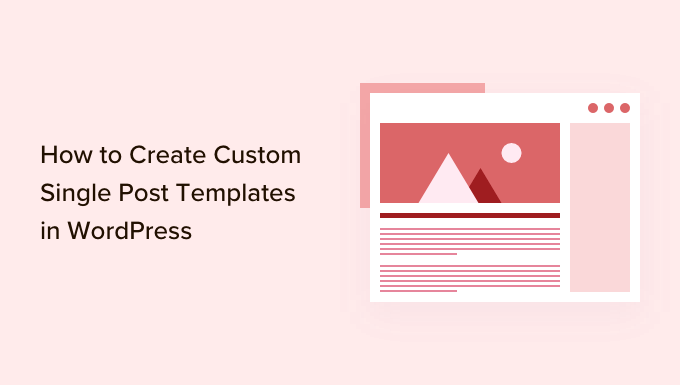
Kapan Anda Membutuhkan Template Single Post Kustom?
Terkadang Anda mungkin menginginkan tampilan dan nuansa yang berbeda untuk postingan tertentu di situs WordPress Anda. Misalnya, Anda mungkin ingin menggunakan tata letak yang berbeda untuk artikel atau cerita unggulan dalam kategori tertentu.
Di sinilah Anda memerlukan templat posting tunggal khusus di WordPress.
Secara default, WordPress menggunakan template posting tunggal berdasarkan hierarki template WordPress. Semua tema datang dengan template single.php, dan ini digunakan secara default untuk semua posting tunggal Anda.
Beberapa tema mungkin juga menyertakan templat tambahan atau pilihan tata letak yang dapat Anda gunakan.
Ini sangat mirip dengan membuat templat halaman khusus. Sebagian besar tema WordPress juga dilengkapi dengan templat halaman yang dapat Anda gunakan saat mengedit posting atau halaman di WordPress.
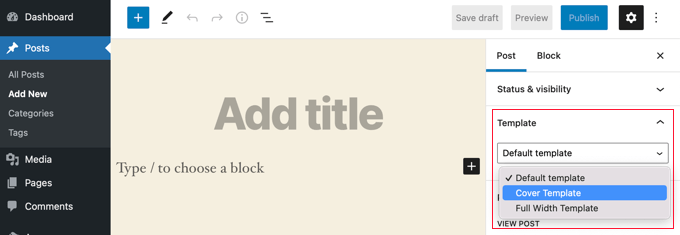
Karena itu, mari kita lihat cara mudah membuat template posting tunggal kustom di WordPress. Kami akan menunjukkan kepada Anda beberapa metode, sehingga Anda dapat menggunakan salah satu yang paling sesuai untuk Anda.
- Membuat template posting tunggal menggunakan editor blok
- Membuat templat posting tunggal khusus menggunakan SeedProd
- Menggunakan pengaturan tema untuk membuat tata letak posting tunggal
- Secara manual membuat templat posting tunggal khusus dengan kode
- Membuat templat posting tunggal khusus berdasarkan kategori
- Membuat templat posting tunggal khusus untuk penulis tertentu
Membuat Template Posting Tunggal Menggunakan Editor Blok
Metode ini tidak benar-benar membuat template posting dan fleksibilitasnya terbatas. Namun, ini adalah cara termudah untuk menyimpan tata letak posting tunggal Anda sendiri dan kemudian menggunakannya kembali.
Editor blok WordPress default hadir dengan fitur bawaan yang memungkinkan Anda menyimpan dan menggunakan kembali blok. Salah satu blok yang dapat digunakan kembali adalah blok grup.
Blok grup memungkinkan Anda untuk menempatkan beberapa blok dan seluruh tata letak posting ke dalam satu grup. Anda kemudian dapat menyimpan blok grup ini dan menggunakannya kembali di pos Anda yang lain.
Mari kita lihat bagaimana menggunakan blok grup untuk menyimpan template posting kustom Anda.
Pertama, Anda perlu membuat posting baru di WordPress. Setelah itu, cukup tambahkan blok grup ke area konten.
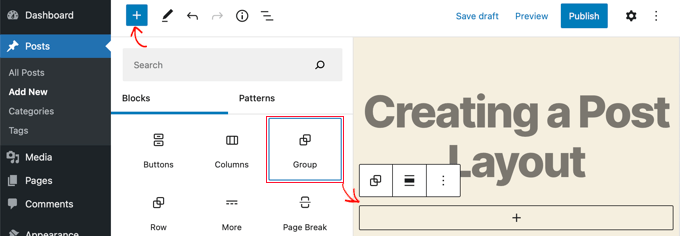
Sekarang Anda dapat mulai menambahkan blok ke blok grup untuk membuat tata letak posting tunggal untuk blog WordPress Anda.
Anda dapat menambahkan blok apa pun yang Anda inginkan termasuk kolom, media dan teks, gambar sampul, dan banyak lagi.
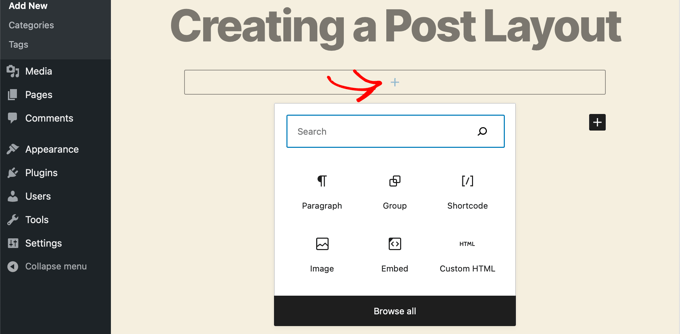
Setelah Anda puas dengan tata letak yang telah Anda buat, Anda perlu mengangkat mouse dan memilih blok grup.
Cukup klik pada ikon menu tiga titik dan kemudian pilih opsi 'Tambahkan ke blok yang dapat digunakan kembali'.
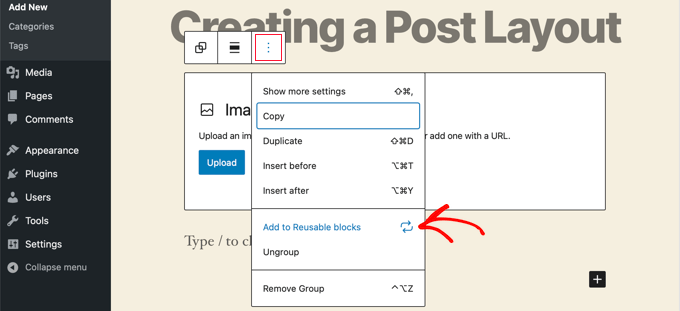
Selanjutnya, Anda perlu memberikan nama untuk blok yang dapat digunakan kembali dan kemudian klik tombol Simpan. WordPress sekarang akan menyimpan blok Anda yang dapat digunakan kembali termasuk semua blok di dalam blok grup.
Anda kemudian dapat mengedit posting yang ada di situs web Anda atau membuat yang baru. Pada layar edit posting, cukup klik tombol tambahkan blok baru dan cari blok yang Anda simpan di bawah tab 'Dapat digunakan kembali'.
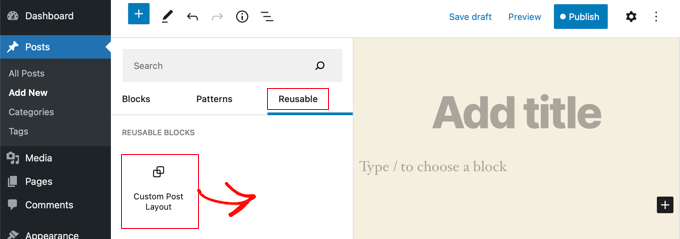
Tambahkan blok ke posting Anda dan WordPress akan memuat seluruh blok grup Anda dengan semua blok dan pengaturan saat Anda menyimpannya.
Metode ini memungkinkan Anda untuk menyimpan tata letak kustom Anda. Namun, itu tidak memungkinkan Anda untuk mengubah cara tema Anda menangani satu posting.
Jika Anda menginginkan fleksibilitas yang lebih besar, lanjutkan membaca langkah berikutnya.
Membuat Template Single Post Kustom Menggunakan SeedProd
Cara termudah untuk membuat template posting tunggal kustom adalah dengan menggunakan SeedProd. Ini adalah plugin pembuat situs web WordPress terbaik dan dapat membuat tata letak situs web yang indah dan templat khusus tanpa menulis kode apa pun.
Anda dapat menggunakan pembuat drag-and-drop SeedProd untuk membuat tema WordPress kustom sepenuhnya, termasuk template posting tunggal kustom.
Hal pertama yang perlu Anda lakukan adalah menginstal dan mengaktifkan plugin SeedProd. Untuk detail lebih lanjut, lihat panduan langkah demi langkah kami tentang cara menginstal plugin WordPress.
Setelah aktivasi, Anda harus memasukkan kunci lisensi Anda. Anda dapat menemukan informasi ini di bawah akun Anda di situs web SeedProd.
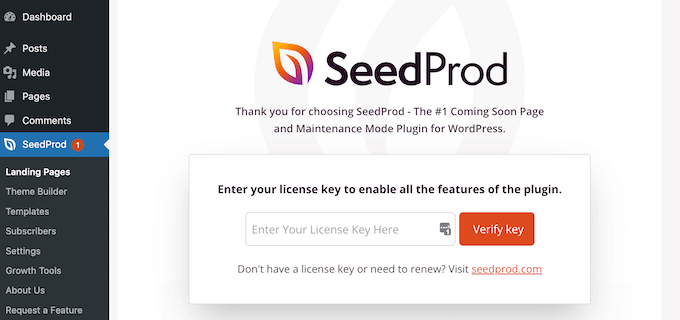
Setelah itu, saatnya membuat custom theme WordPress. Ini jauh lebih sederhana daripada kedengarannya.
Membuat Tema WordPress Kustom
Pertama, Anda harus menuju ke halaman SeedProd » Theme Builder . Di sini, Anda akan menggunakan salah satu tema siap pakai SeedProd sebagai titik awal. Ini akan menggantikan tema WordPress Anda yang sudah ada dengan desain khusus yang baru.
Anda dapat melakukannya dengan mengklik tombol 'Tema'.
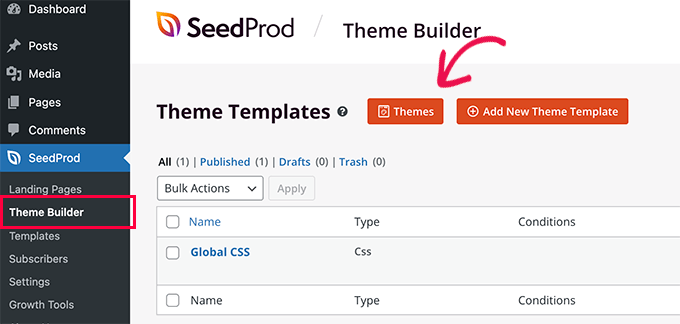
Anda akan diperlihatkan daftar tema yang dirancang secara profesional yang dirancang untuk berbagai jenis situs web. Misalnya, ada template yang disebut 'Bisnis Modern', 'Agen Pemasaran', dan 'Tema Pialang Hipotek'.
Lihat melalui opsi dan pilih salah satu yang paling sesuai dengan kebutuhan Anda dengan mengklik ikon tanda centang.
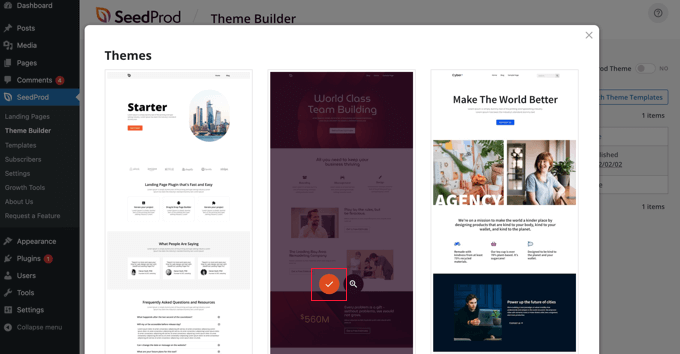
Setelah Anda memilih tema, SeedProd akan menghasilkan semua template tema yang Anda butuhkan, termasuk satu untuk satu halaman dan satu lagi untuk satu posting.
Setiap template dilengkapi dengan tata letak yang menarik dan konten placeholder yang mudah disesuaikan.
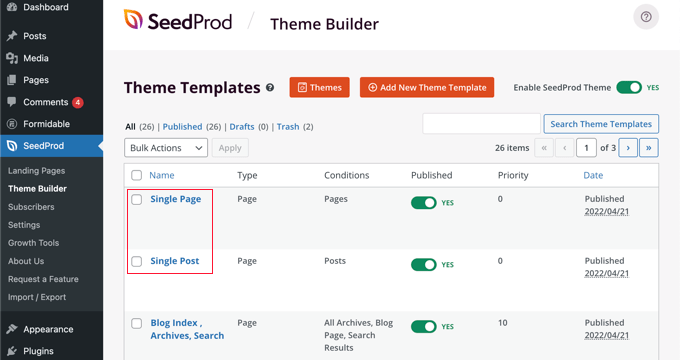
Untuk mempelajari lebih lanjut tentang membuat tema dengan SeedProd, lihat panduan kami tentang cara mudah membuat tema WordPress kustom tanpa kode apa pun.
Menyesuaikan Template Posting Tunggal Default
SeedProd memudahkan untuk menyesuaikan template 'Single Post' default menggunakan pembuat halaman seret dan lepas.
Cukup klik tautan 'Edit Desain' yang ada di bawah template. Ini akan membuka templat posting Anda di editor visual SeedProd.
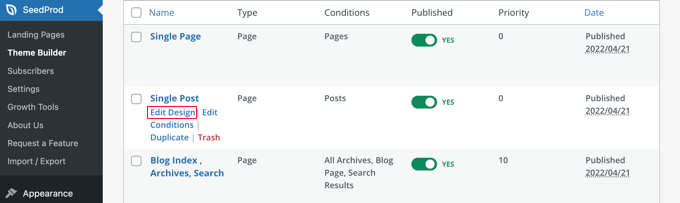
Editor visual SeedProd memiliki tata letak 2 kolom. Di sebelah kiri, Anda akan menemukan blok dan bagian yang dapat Anda tambahkan ke desain Anda. Dan di sebelah kanan adalah pratinjau template di mana Anda dapat melihat perubahan Anda secara real-time.
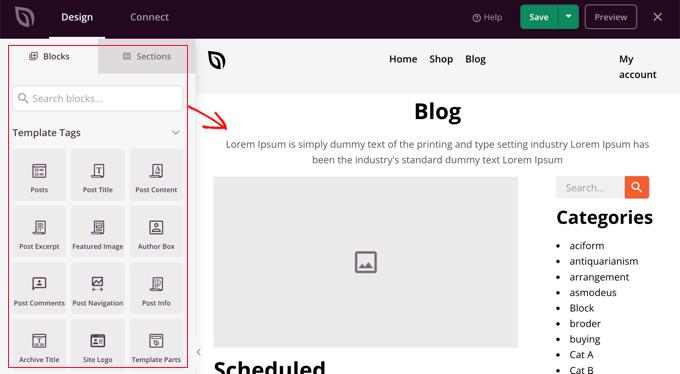
Ini juga mudah untuk menyesuaikan tata letak template posting Anda. Cukup klik pada blok mana saja untuk melihat pengaturannya di kolom kiri.
Misalnya, jika Anda mengklik judul posting, maka Anda akan dapat melihat pengaturannya. Sekarang Anda dapat mengubah perataan, ukuran font, level heading, dan lainnya.
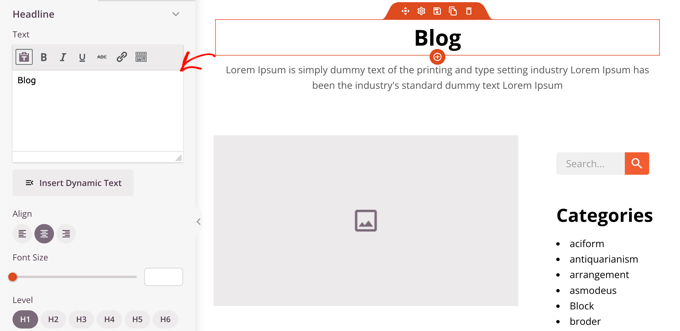
Mengklik tab Advanced memungkinkan Anda mengubah warna font, spasi, dan gaya lainnya.
Anda dapat menambahkan blok tambahan dengan menyeretnya dari kolom kiri ke kolom pratinjau. SeedProd menggunakan tag template untuk menarik konten dinamis seperti judul posting, gambar unggulan, komentar, dan banyak lagi. Ini memungkinkan Anda menambahkan konten ke template tanpa harus mengedit setiap posting satu per satu.
Misalnya, Anda dapat menambahkan blok Postingan di akhir konten postingan Anda. Ini akan menampilkan posting terbaru yang mungkin ingin dibaca pengunjung Anda ketika mereka menyelesaikan posting saat ini. Blok ini akan ditampilkan secara otomatis pada semua posting yang menggunakan template ini.
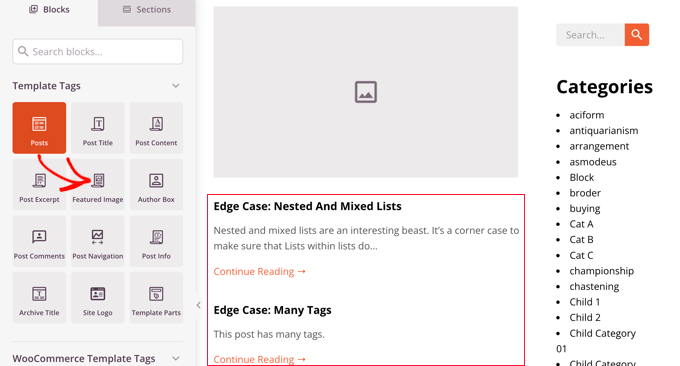
Selanjutnya, Anda dapat mengubah pengaturan blok Postingan untuk menyesuaikan konten yang ditampilkan.
Misalnya, Anda dapat menampilkan konten dari kategori tertentu, menggunakan tata letak dua kolom, dan mengubah jumlah posting yang ditampilkan.
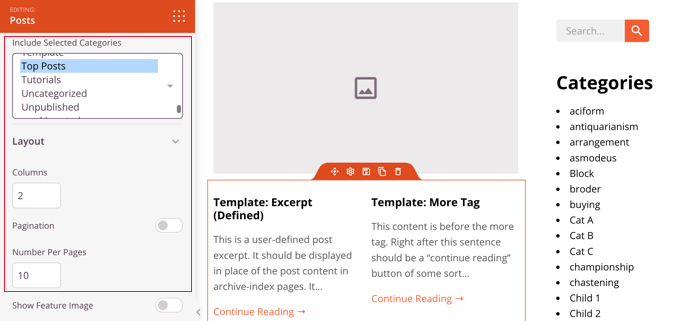
Jangan ragu untuk menghabiskan waktu bereksperimen dengan blok yang berbeda dan menjelajahi pengaturannya.
Setelah membuat sesuatu yang ingin Anda gunakan sebagai template posting Anda, sekarang saatnya untuk menyimpannya dengan mengklik tombol hijau 'Simpan' di sudut kanan atas. Setelah itu, Anda dapat menutup editor visual SeedProd dengan mengklik ikon tutup 'X'.

Anda dapat menyesuaikan sisa tema WordPress Anda dengan cara yang sama. Tetapi jika Anda memerlukan sedikit bantuan, lihat kembali panduan langkah demi langkah kami tentang cara membuat tema WordPress khusus dengan SeedProd.
Saat Anda puas dengan tampilan semuanya, pastikan sakelar 'Aktifkan Tema SeedProd' dialihkan ke posisi aktif. Situs WordPress Anda sekarang akan menggunakan tema SeedProd dan templat posting tunggal khusus Anda.
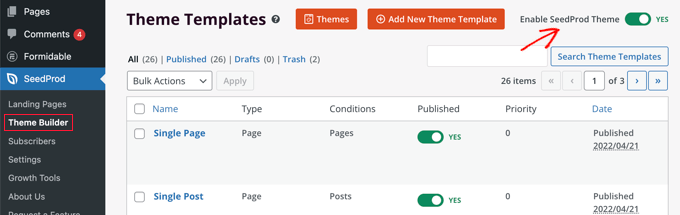
Menggunakan Pengaturan Tema untuk Membuat Tata Letak Posting Tunggal Khusus
Banyak tema WordPress populer hadir dengan pengaturan bawaan untuk menyesuaikan tampilan template posting tunggal Anda.

Jika tema Anda mendukung pengaturan ini, maka Anda akan dapat menemukannya di layar edit posting. Pilihan yang tersedia dapat berubah tergantung pada tema yang Anda gunakan.
Misalnya, tema Astra menawarkan opsi penyesuaian saat mengedit satu posting. Dengan menggunakan opsi ini, Anda dapat mengubah bilah sisi, menyembunyikan tajuk, judul, menu, dan lainnya.
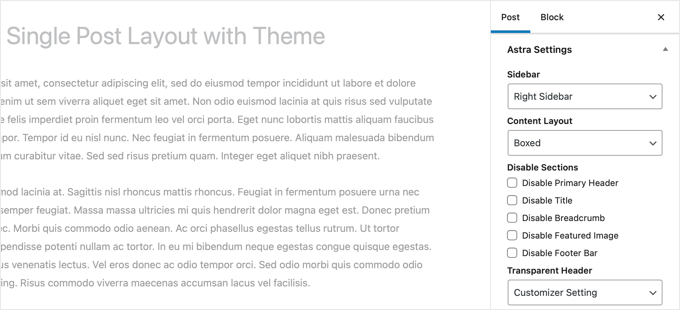
Di sisi lain, banyak tema WordPress teratas hadir dengan template siap pakai yang dapat Anda gunakan.
Jika tema Anda menyertakan templat posting tunggal, Anda akan menemukannya di bawah panel 'Templat' atau 'Atribut Postingan' saat mengedit posting.
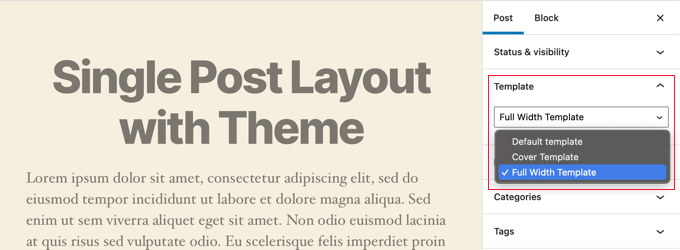
Template ini adalah tata letak lengkap yang dapat Anda gunakan tanpa memerlukan konfigurasi.
Membuat Template Posting Tunggal Khusus Secara Manual Dengan Kode
Metode ini sedikit maju karena mengharuskan Anda untuk mengedit file tema, menyalin dan menempelkan kode, dan secara opsional menambahkan CSS khusus. Jika Anda belum pernah melakukan ini sebelumnya, lihat tutorial kami tentang cara menyalin dan menempelkan kode di WordPress.
Pertama, Anda perlu membuka editor teks biasa di komputer Anda seperti Notepad dan menempelkan kode berikut di dalamnya:
<?php
/*
* Template Name: Featured Article
* Template Post Type: post, page, product
*/
get_header(); ?>
Kode ini mendefinisikan template baru yang disebut 'Artikel Unggulan' dan membuatnya tersedia untuk jenis posting, halaman, dan produk.
Anda harus menyimpan file ini sebagai wpb-single-post.php di desktop Anda. Selanjutnya, Anda perlu menambahkan template ke situs WordPress Anda. Untuk melakukannya, Anda perlu menggunakan klien FTP untuk mengunggah file ke folder tema Anda saat ini.
Sekarang Anda dapat masuk ke area admin WordPress Anda dan membuat atau mengedit posting. Gulir sedikit ke bawah pada layar edit posting, dan Anda akan melihat panel 'Template' baru atau kotak meta 'Post Attributes' dengan opsi untuk memilih template.
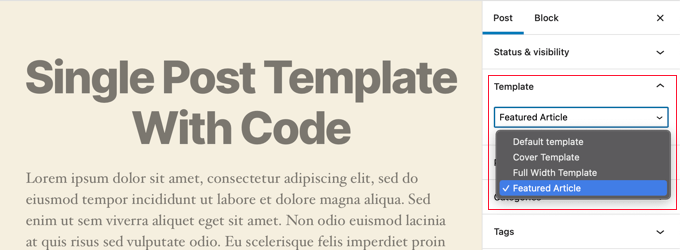
Anda akan melihat template kustom 'Artikel Unggulan' Anda tercantum di sana.
Saat ini template Anda pada dasarnya kosong sehingga memilihnya hanya akan menampilkan layar putih.
Mari kita perbaiki ini.
Cara termudah untuk melakukannya adalah dengan menyalin kode dari file single.php tema Anda dan menggunakannya sebagai titik awal. Anda harus membuka file single.php lalu menyalin semuanya setelah baris get_header() .
Selanjutnya, Anda perlu menempelkan kode ini di akhir wpb-single-post.php Anda. Sekarang Anda dapat menyimpan file ini dan mengunggahnya kembali ke server Anda.
Namun, ini akan terlihat persis sama dengan template posting tunggal Anda saat ini. Anda sekarang dapat mulai membuat perubahan pada template posting tunggal kustom Anda.
Anda dapat menambahkan kelas CSS kustom Anda sendiri, menghapus bilah sisi, membuat templat lebar penuh, atau apa pun yang Anda inginkan.
Membuat Template Posting Tunggal Kustom berdasarkan Kategori
Apakah Anda ingin menggunakan templat posting tunggal khusus berdasarkan kategori? Misalnya, Anda dapat memberikan postingan dalam kategori perjalanan tata letak yang berbeda dengan postingan dalam kategori fotografi.
Anda dapat melakukannya menggunakan Pembuat Tema SeedProd atau kode.
Membuat Template Single Post Kustom berdasarkan Kategori Menggunakan SeedProd
Sebelumnya kita telah membahas cara menyesuaikan template posting tunggal default SeedProd Theme Builder. Tapi itu tidak berhenti di situ. Dengan SeedProd Anda dapat menambahkan template posting kustom sebanyak yang Anda suka, seperti tata letak yang berbeda untuk setiap kategori posting.
Untuk menambahkan template posting tunggal baru, cukup klik link 'Duplikat' di bawah template posting asli. Template baru bernama 'Single Post – Copy' akan dibuat dan ditambahkan ke bagian atas halaman template tema.
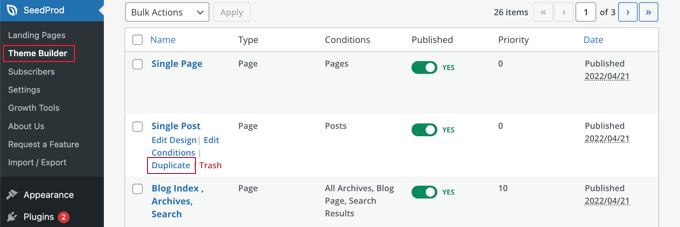
Anda dapat menyesuaikan template baru dengan cara yang sama seperti Anda menyesuaikan template Single Post default sebelumnya. Cukup klik tautan 'Edit Desain' template dan buat perubahan apa pun yang Anda suka menggunakan editor visual SeedProd.
Setelah selesai menyesuaikan template, Anda perlu menambahkan beberapa kondisi agar SeedProd mengetahui posting mana yang harus menggunakan template ini. Dalam hal ini, kami ingin itu ditampilkan saat melihat posting dalam satu kategori.
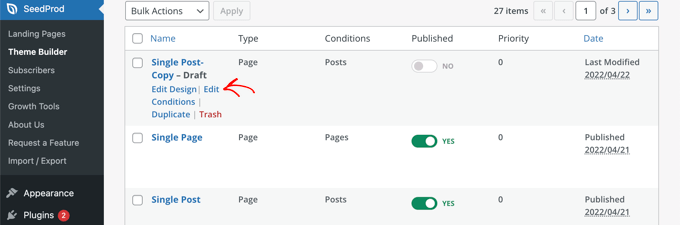
Anda dapat melakukannya dengan mengklik tautan 'Edit Ketentuan' template dan jendela baru akan muncul.
Di sini Anda dapat memberi template nama dan prioritas. Template Single Post default memiliki prioritas 0, jadi pastikan Anda memberikan template ini prioritas yang lebih tinggi sehingga akan ditampilkan pada kategori yang cocok.
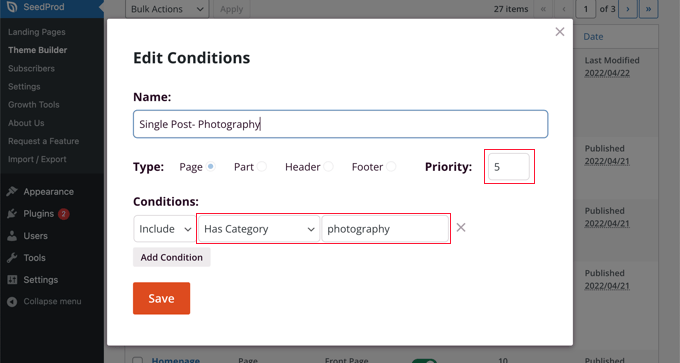
Di bawah 'Kondisi', pilih 'Memiliki Kategori' dari menu tarik-turun kedua, lalu ketik nama kategori di bidang terakhir. Misalnya, jika Anda hanya ingin posting dari kategori fotografi menggunakan tata letak ini, maka ketik 'fotografi'.
Setelah selesai, klik tombol 'Simpan' dan sekarang template ini akan digunakan untuk semua posting dalam kategori yang cocok.
Ini adalah cara termudah untuk membuat beberapa template posting kustom di WordPress. Itu tidak memerlukan pengetahuan tentang kode dan tidak akan secara tidak sengaja mengacaukan file tema apa pun.
Membuat Template Posting Tunggal Kustom berdasarkan Kategori Menggunakan Kode
Ini adalah metode lain bagi mereka yang merasa nyaman menambahkan kode ke file tema mereka.
Pertama, Anda perlu menambahkan kode ini ke file functions.php tema Anda atau plugin cuplikan kode.
/*
* Define a constant path to our single template folder
*/
define(SINGLE_PATH, TEMPLATEPATH . '/single');
/**
* Filter the single_template with our custom function
*/
add_filter('single_template', 'my_single_template');
/**
* Single template function which will choose our template
*/
function my_single_template($single)
global $wp_query, $post;
/**
* Checks for single template by category
* Check by category slug and ID
*/
foreach((array)get_the_category() as $cat) :
if(file_exists(SINGLE_PATH . '/single-cat-' . $cat->slug . '.php'))
return SINGLE_PATH . '/single-cat-' . $cat->slug . '.php';
elseif(file_exists(SINGLE_PATH . '/single-cat-' . $cat->term_id . '.php'))
return SINGLE_PATH . '/single-cat-' . $cat->term_id . '.php';
endforeach;
Kode ini pertama-tama memeriksa untuk melihat apakah WordPress meminta satu posting. Jika ya, maka ia memberitahu WordPress untuk mencari template di folder /single/ dari tema WordPress Anda.
Sekarang Anda perlu menambahkan file template yang ditentukan oleh kode ini.
Hubungkan ke hosting WordPress Anda menggunakan klien FTP atau Manajer File di cPanel dan buka /wp-content/themes/your-theme-folder/ .
Di dalam folder tema Anda saat ini, Anda perlu membuat folder baru bernama 'tunggal'. Selanjutnya, Anda perlu membuka folder ini dan membuat file baru di dalamnya. Silakan beri nama file ini single-cat-category-slug . Ganti slug kategori dengan slug kategori Anda yang sebenarnya.
Misalnya, jika Anda memiliki kategori bernama 'Berita', maka Anda akan membuat file single-cat-news.php . Jika Anda memiliki kategori bernama 'Travel Tips', maka buatlah template single-cat-travel-tips.php , dan seterusnya.
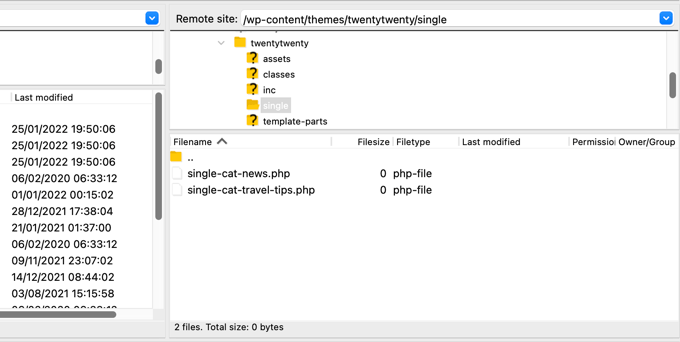
Sekarang, file template ini akan benar-benar kosong. Sebagai titik awal, Anda dapat menyalin konten file single.php Anda dari folder tema Anda dan menempelkannya di dalam masing-masing template ini. Setelah itu, Anda harus mengedit template ini untuk membuat perubahan yang diinginkan.
Setelah selesai, Anda dapat membuka situs web dan melihat postingan. Ini akan menggunakan template yang telah Anda buat untuk kategori tempat posting ini diajukan.
Sekarang anggaplah Anda memiliki posting yang diajukan dalam dua kategori Berita dan Tips Perjalanan. WordPress secara otomatis akan menampilkan template untuk 'Berita' karena muncul pertama kali dalam urutan abjad.
Di sisi lain, jika Anda mengajukan posting dalam suatu kategori dan tidak membuat template untuk kategori tersebut, maka WordPress akan kembali ke template single.php default dari tema Anda.
Membuat Template Posting Tunggal Khusus untuk Penulis Tertentu
Misalkan Anda ingin posting yang ditulis oleh penulis tertentu terlihat berbeda di situs web Anda. Anda dapat melakukannya menggunakan kode dengan mengikuti teknik yang sama yang kami tunjukkan untuk kategori.
Pertama, Anda perlu menambahkan kode ini ke file functions.php tema Anda atau plugin cuplikan kode.
/**
* Define a constant path to our single template folder
*/
define(SINGLE_PATH, TEMPLATEPATH . '/single');
/**
* Filter the single_template with our custom function
*/
add_filter('single_template', 'my_single_author_template');
/**
* Single template function which will choose our template
*/
function my_single_author_template($single)
global $wp_query, $post;
/**
* Checks for single template by author
* Check by user nicename and ID
*/
$curauth = get_userdata($wp_query->post->post_author);
if(file_exists(SINGLE_PATH . '/single-author-' . $curauth->user_nicename . '.php'))
return SINGLE_PATH . '/single-author-' . $curauth->user_nicename . '.php';
elseif(file_exists(SINGLE_PATH . '/single-author-' . $curauth->ID . '.php'))
return SINGLE_PATH . '/single-author-' . $curauth->ID . '.php';
Selanjutnya, Anda harus terhubung ke situs web Anda menggunakan FTP atau pengelola file cPanel di cPanel dan kemudian pergi ke /wp-content/themes/your-theme-folder/ . Jika Anda belum membuat folder bernama /single/ di dalamnya, lanjutkan dan buat sekarang.
Di dalam folder ini, Anda perlu membuat template menggunakan nama pengguna penulis di nama template. Misalnya, single-author-johnsmith.php .
Template ini akan kosong, sehingga Anda dapat menyalin dan menempelkan konten template single.php tema Anda dan menggunakannya sebagai titik awal.
Anda sekarang dapat mengunjungi situs web Anda untuk melihat posting yang dibuat oleh penulis tertentu. Ini akan menggunakan template yang Anda buat.
Kami harap artikel ini membantu Anda mempelajari cara membuat templat posting tunggal khusus di WordPress. Anda mungkin juga ingin mempelajari cara melacak pengunjung situs web ke situs WordPress Anda, atau lihat daftar plugin WordPress yang harus dimiliki untuk mengembangkan situs Anda.
Jika Anda menyukai artikel ini, silakan berlangganan Saluran YouTube kami untuk tutorial video WordPress. Anda juga dapat menemukan kami di Twitter dan Facebook.
Posting Cara Membuat Custom Single Post Templates di WordPress pertama kali muncul di WPBeginner.
